Si su ordenador portatil HP o Dell es de algunos años y no incluía Windows 10, y al actualizarlo está sin sonido, no se oye o ni puede escucharlo bien, puede tener varios problemas en su ordenador. No se asuste: todo tienen solución,e incluso algunos de ellas son más fáciles de lo que podría creer. En este post vamos a darle la clave para que recupere el sonido pues lejos de ser un problema hw se trata del error más común
Es relativamente frecuente que tras instalar Windows 10, el ordenador ya no sea capaz de reproducir ningún sonido ( ni por supuesto grabarlos también) lo cual es bastante incomodo ya que los chipset de audio no son tan susceptible de averiarse de modo que lo mas normal es que el problema pueda deberse al software y mas concretamente a los drivers del chipset de audio.
En efecto, es bastante frecuente y a casi todo el mundo le ha ocurrido alguna vez que haya problemas con el hw de audio, pero como vamos a ver se puede solucionar en unos sencillos pasos.
Lo mas sencillo e inmediato es pulsar el botón derecho del ratón sobre el icono con forma de altavoz (esquina inferior derecha):
- Abra el Administrador de dispositivos
- Despliegue entradas y salidas de audio
- Haga click derecho sobre Altavoces
- Seleccione actualizar software de controlador
En caso de que al intentar actualizar el driver no reaccione y no se haya solucionado el problema , en muchos ordenadores HP y Dell de hace algunos años (por ejemplo HP Probook 4540s ,4430s 4435s 4440s 4530s 4535s 4540s 4545s y otros ) es típico el problema de que e l fabricante no haya actualizado el driver para windows 10 y tras instalar Windows 10 tenga problemas con el controlador de sonido
En estos modelos el driver es IDT HIGH DEFINITION AUDIO CODEC, pero al intentar actualizar el mismo desde el administrador de dispositivos ( le damos a actualizar controlador) y nos diga que uno de los dispositivos conectados al sistema no funciona.
Asimismo, si probarnos el test de sonido de hp incluido en la herramienta diagnostico de HP, el error que nos devuelve es un fallo del hw, lo cual como adelantábamos es completamente falso, pues únicamente responde a que windows no ha cargado el driver para el chipset de sonido.
En estos casos , dado que HP no proporciona información sobre el software de controlador y tampoco el driver para windows 10 lo ideal seria buscar información sobre el modelo y fabricante de dicho chipset, que en el caso de los modelos HP Probook 4540s ,4430s 4435s 4440s 4530s 4535s 4540s 4545s y otros modelos similares es IDT, siendo el modelo idt high definition audio
Para solucionar el problema , instale el siguiente: Controlador de audio de alta definición (HD) IDT
Muy importante, como este driver es antiguo originalmente para windows Vista no va a funcionar en windows 10, así que tras intentar instalarlo dará un problema de que no es compatible con w10.
Para forzar a windows 10 a que tome el driver , ya que IDT no nos proporciona el driver actualizado ( ni tampoco HP), lo mejor es ejecutarlo en prueba compatibilidad.
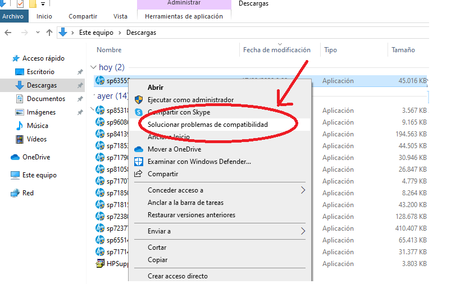
Una vez haya pulsado con el botón derecho en el instalador del driver en "Solucionar problemas de compatibilidad" Windows intentará ejecutarlo con compatibilidad con Windows 8 , pero lo normal es que también de error sencillamente porque el driver no se concibió tampoco para w8 ( en este caso solo seria compatible con Windows Vista e inferiores).
Ahora, al haber encontrado problemas, lo mejor es probarlo con compatibilidad con windows vista sp2 , y ya debería instalarlo correctamente, como de hecho nos demuestra el test de sonido de hp:
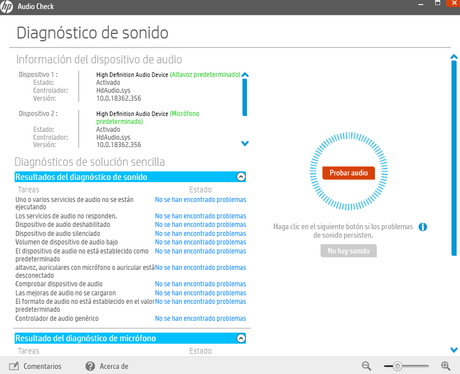
Por cierto, aunque esta solución ha sido probada para los modelos HP Probook 4540s ,4430s 4435s 4440s 4530s 4535s 4540s 4545s , nada impide que funcione este concepto para otros fabricante y modelos que presenten un problema parecido.
¿Y si no funciona ejecutar el driver en modo compatibilidad?
En caso de no haber encontrado solución adjuntamos la página de software y controladores de HP : PC Notebook HP ENVY 15-j131es (ENERGY STAR) - Descargas de software y controladores
Finalmente, en caso de que tenga un problema físico, no le haya funcionado probando con el driver con modo compatibilidad o simplemente no consiga el driver correcto, puede optar por un simple adaptador USB Externo para sonido estéreo.

Estos adaptadores son minimalistas y muy económicos , contando tan solo con el conector USB tipo A, conector de salida estéreo, conector de entrada de micrófono mono.
Ademas estos adaptadores normalmente NO requieren normalmente controladores para Windows 98SE / ME / 2000 / XP / Server 2003 / Vista / 7/8 / Linux / Mac OSX y la alimentación es por por bus USB (es decir no requieren alimentación externa).


